Stało się coś nieoczekiwanego, kod błędu: 0x80070141
Jeśli natknąłeś się na błąd sklepu (Store Error – Something)Windows 10 — wydarzyło się coś nieoczekiwanego, kod(Code) : 0x80070141 na twoim komputerze, ten post może pomóc ci pozbyć się tego problemu. Możesz zobaczyć, jak zmienia się stan z Pozyskiwanie licencji(Acquiring Licenses) na Pobieranie…(Downloading…) Ten błąd został wyświetlony, gdy użytkownicy znaleźli dwie aktualizacje aplikacji Sklep(Store) , ale nie udało im się uzyskać tego kodu błędu podczas aktualizacji.

There were some problems installing updates, but we’ll try again later. If you keep seeing this and want to search the web or contact support for information, this may help: (0x80070141)
Błąd aktualizacji aplikacji Microsoft Store 0x80070141(Microsoft Store App Update Error 0x80070141)
Jeśli chcesz naprawić błąd aktualizacji aplikacji Microsoft Store 0x80070141, postępuj zgodnie z poniższą sugestią:
- Uruchom narzędzie do rozwiązywania problemów z aplikacjami ze Sklepu Windows(Windows Store Apps Troubleshooter) .
- Tymczasowo wyłącz program antywirusowy
- Napraw składniki Sklepu Windows(Windows Store) i Aktualizuj .(Update)
- Zresetuj sklep Microsoft Store za pomocą ustawień.
Zobaczmy je teraz szczegółowo.
1] Uruchom(Run) narzędzie do rozwiązywania problemów z aplikacjami Windows Store(Windows Store Apps Troubleshooter)
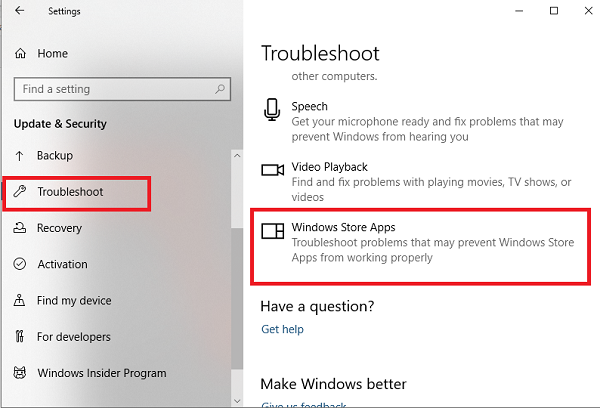
Ten problem może wystąpić z wielu powodów, ale sugerujemy najpierw uruchomić narzędzie do rozwiązywania problemów z aplikacjami Windows Store(Windows Store Apps troubleshooter) i sprawdzić, czy rozwiąże problem. Ta aplikacja wyszukuje typowe niespójności z aplikacją Sklep(Store) i automatycznie je naprawia.
Aby rozpocząć, najpierw otwórz Ustawienia systemu Windows 10(open the Windows 10 Settings) .
Następnie kliknij Aktualizacja i zabezpieczenia(Update & Security) > Rozwiązywanie problemów(Troubleshoot) > Aplikacje Windows Store.(Windows Store Apps.)
Teraz naciśnij przycisk Uruchom narzędzie do rozwiązywania problemów(Run the troubleshooter) , aby automatycznie wykryć i naprawić problem.
2] Tymczasowo(Temporarily) wyłącz program antywirusowy
Jeśli masz program antywirusowy innej firmy, wyłącz go tymczasowo i sprawdź, czy to rozwiązało problem.
3] Napraw(Repair Windows Store) komponenty Sklepu Windows i Aktualizuj(Update)
Naprawa Sklepu Windows(Windows Store) i jego składników aktualizacji jest jednym z najskuteczniejszych rozwiązań problemów związanych ze Sklepem Windows(Windows Store) .
Aby rozpocząć, otwórz monit programu PowerShell z podwyższonym poziomem uprawnień(open an elevated PowerShell prompt) na komputerze z systemem Windows 10.
W oknie PowerShell uruchom poniższe wiersze poleceń jeden po drugim i sprawdź, czy działa.
net stop bits net stop wuauserv net stop appidsvc net stop cryptsvc Del "%ALLUSERSPROFILE%\Application Data\Microsoft\Network\Downloader\*.*" rmdir %systemroot%\SoftwareDistribution /S /Q rmdir %systemroot%\system32\catroot2 /S /Q regsvr32.exe /s atl.dll regsvr32.exe /s urlmon.dll regsvr32.exe /s mshtml.dll netsh winsock reset netsh winsock reset proxy net start bits net start wuauserv net start appidsvc net start cryptsvc
Po zakończeniu uruchom ponownie komputer i sprawdź, czy pomoże to naprawić błąd 0x80070141.
4] Zresetuj sklep Microsoft(Reset Microsoft Store) za pomocą ustawień(Settings)

System Windows 10 umożliwia teraz resetowanie aplikacji Windows Store w systemie Windows 10 za pomocą ustawień(Reset Windows Store apps in Windows 10 via Settings) .
Aby zresetować Microsoft Store , otwórz Settings > Apps > Apps i funkcje > Wyszukaj (Search)Microsoft Store > Advanced > Użyj przycisku Resetuj(Reset) .
Ta metoda wymaga ponownego zainstalowania aplikacji Windows Store(Windows Store App) przy użyciu programu Windows PowerShell . Aby to zrobić, wykonaj poniższe czynności:
Kliknij prawym przyciskiem myszy(Right-click) przycisk Start i wybierz Windows PowerShell (Admin) , aby uruchomić PowerShell w trybie administratora.
W oknie Windows PowerShell skopiuj i wklej poniższy wiersz poleceń i naciśnij Enter, aby go wykonać:
Get-AppxPackage -allusers Microsoft.WindowsStore | Foreach {Add-AppxPackage -DisableDevelopmentMode -Register “$($_.InstallLocation)\\AppXManifest.xml”}
Po wykonaniu polecenia uruchom ponownie komputer i spróbuj ponownie.
Mam nadzieję, że ten przewodnik pomógł ci naprawić kod błędu Microsoft Store 0x80070141.
Related posts
Jak naprawić kod błędu 0x80090016 dla kodu PIN i sklepu Microsoft Store?
Sklep Microsoft nie działa, kod błędu 0x000001F7
Napraw błąd Microsoft Store 0x80072F7D
Napraw błąd Microsoft Store 0x87AF0001
Napraw błąd Microsoft Store 0xc03f40c8 w systemie Windows 11/10
Napraw błąd Microsoft Store 0x80073d23 w systemie Windows 11/10
Napraw błąd Microsoft Store 0x80072F30 Sprawdź połączenie
Kod błędu 0x800704cf podczas otwierania aplikacji Microsoft Store
Aplikacja Microsoft Store nie działa po dołączeniu do domeny
Popularne gry słowne na Windows 10 ze sklepu Microsoft Store
Nie mogliśmy przenieść aplikacji, kod błędu 0x80073cf4 w systemie Windows 11/10
Aplikacja Time Lapse Creator dla systemu Windows 10 ze sklepu Microsoft Store
Pobierz Ubuntu na Windows 10 ze Sklepu Windows
Ta aplikacja została zablokowana z powodu zasad firmy — Microsoft Store
Napraw błąd logowania do sklepu Microsoft Store 0x801901f4 w systemie Windows 11/10
Jak zmienić ustawienia logowania do zakupów w sklepie Microsoft Store i Xbox?
Aplikacja Microsoft Store jest usuwana przy pierwszym logowaniu
Jak zresetować sklep Microsoft Store lub wyczyścić pamięć podręczną sklepu Windows?
Najlepsze aplikacje zwiększające produktywność Windows 11/10 ze sklepu Microsoft Store
Dodaj, edytuj metodę płatności, usuń kartę kredytową w Sklepie Windows
